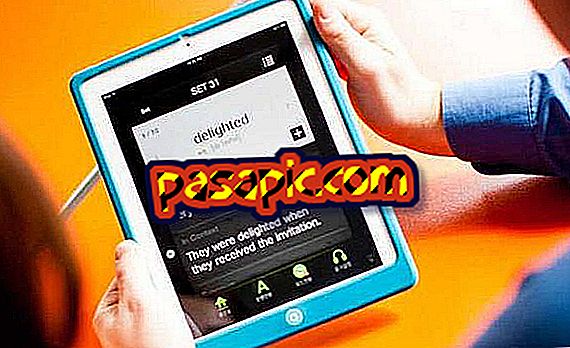김프에서 레이어의 순서를 변경하는 방법

김프는 ".jpg"또는 ".png"와 같은 확장자가있는 기존 이미지 파일로 원하는대로 압축 할 수있는 다중 레이어 파일을 만드는 데 사용할 수 있는 고급 그래픽 디자인 프로그램 입니다. 김프 소프트웨어는 무료로 다운로드 할 수 있으며, 김프 홈페이지를 방문하여 설치 지침을 따르십시오. 프로그램을 시작하고 "파일"을 선택한 다음 "새로 만들기"또는 "열기"를 선택하여 새 파일을 만들거나 기존 파일을 엽니 다.
따라야 할 단계 :1
함께 작업 할 레이어 를 삽입하십시오 . 삽입 할 이미지 파일이있는 경우 문서에서 기존 이미지를 찾으려면 "파일"및 "레이어로 열기"를 선택하십시오. 새 레이어를 만들려면 "레이어"옵션을 선택하고 "새 레이어 만들기"를 클릭하십시오. 표시되는 팝업 상자에서 "투명도"와 같은 배경 유형 채우기를 클릭하고 "확인"을 누릅니다.
2
"Windows"옵션을 선택하고 "Attachable Dialogs"및 "Layers"탭을 클릭하여 "layers"를 엽니 다. 레이어 윈도우가 나타나서 작업의 각 레이어의 축소판 이미지를 보여줍니다.
3
순서를 바꾸려는 레이어의 축소판을 클릭하십시오. 해당 레이어를 들어 올리려면 "위쪽 화살표"아이콘을 클릭하면 레이어가 한 단계 앞으로 이동합니다. 해당 레이어를 다운로드하려면 "아래로 화살표"아이콘을 클릭하면 레이어가 한 단계 더 아래쪽으로 이동합니다.
4
레이어를 레이어 스택의 맨 위로 이동하려면 "Shift"키를 누른 상태에서 "위쪽 화살표"아이콘을 클릭하십시오. 마찬가지로 하단의 레이어를 레이어 스택의 맨 아래로 이동하려면 "Shift"키를 누른 상태에서 "아래쪽 화살표"아이콘을 클릭하십시오.
5
'파일'및 '다른 이름으로 저장'을 클릭하여 변경 사항을 저장하십시오. 시스템을 따라 파일 이름을 입력하고 "저장"버튼을 누릅니다.
팁- 레이어를 숨기려면 "레이어"에서 해당 이미지의 왼쪽에있는 "눈"아이콘을 클릭하면됩니다. 레이어를 "표시"하려면 "눈"이 있던 곳을 클릭하고 눈이 다시 나타납니다.
- 책을 다층 파일로 저장하려면 김프 기본 파일 확장자 인 "Xcf"를 사용하십시오. 이미지 확장명으로 만 책을 저장하면 레이어가 단일 레이어로 압축되고 더 이상 레이어를 개별적으로 편집 할 수 없습니다.